如何用Excel快速完成按列数拆分工作表
来源:网络收集 点击: 时间:2024-09-30【导读】:
在Excel办公中,想要按照自己需要的列数来拆分现有的工作表,例如将A列数据与B列数据拆分成一个工作表,以便进行数据对比,那该怎么做呢这里借助一个实例,帮助大家快速完成按列数拆分工作表工具/原料moreExcel方法/步骤1/6分步阅读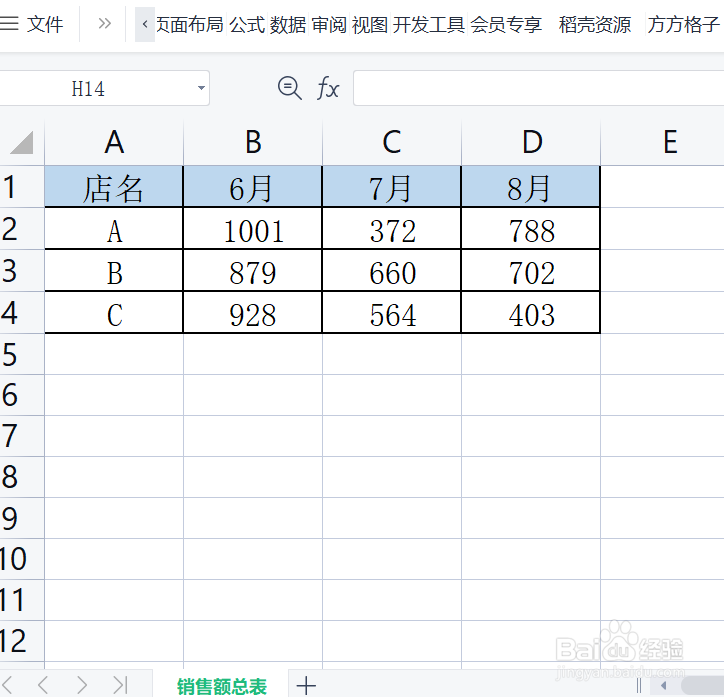 2/6
2/6 3/6
3/6 4/6
4/6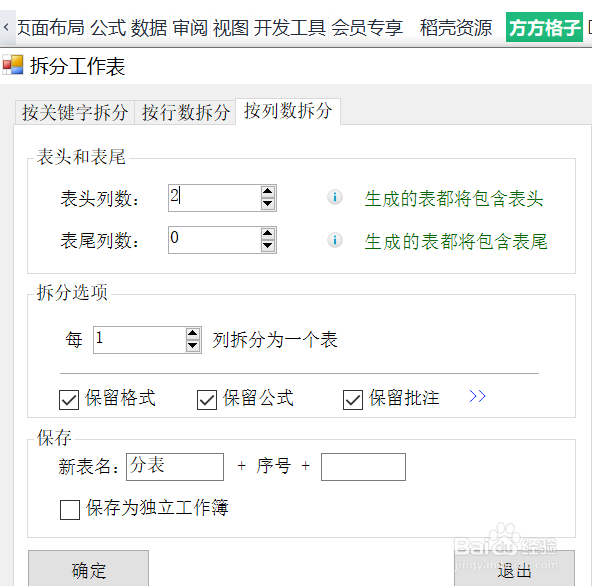 5/6
5/6 6/6
6/6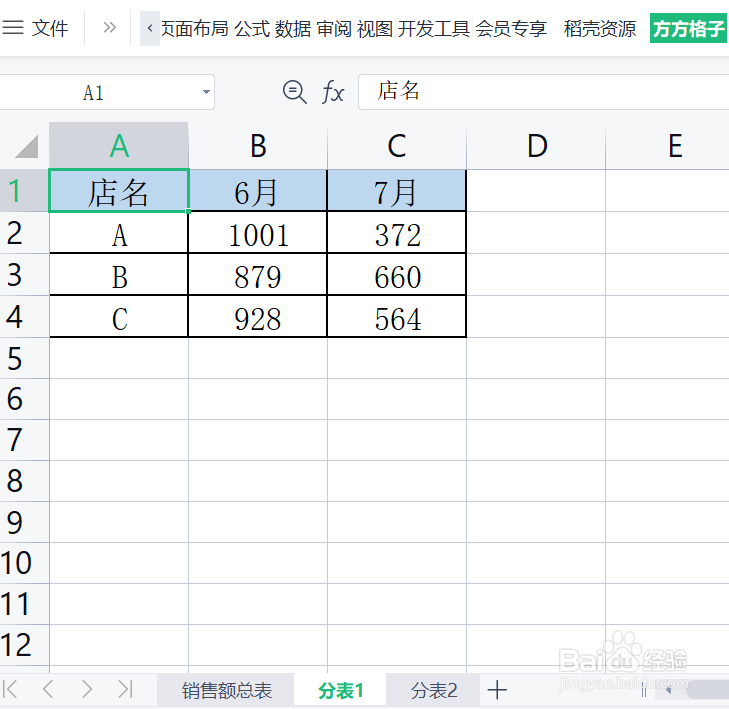 注意事项
注意事项
该例中,需要将除“六月”的每个月的数据都进行拆分工作表,让“六月”的数据与其它月份进行对比
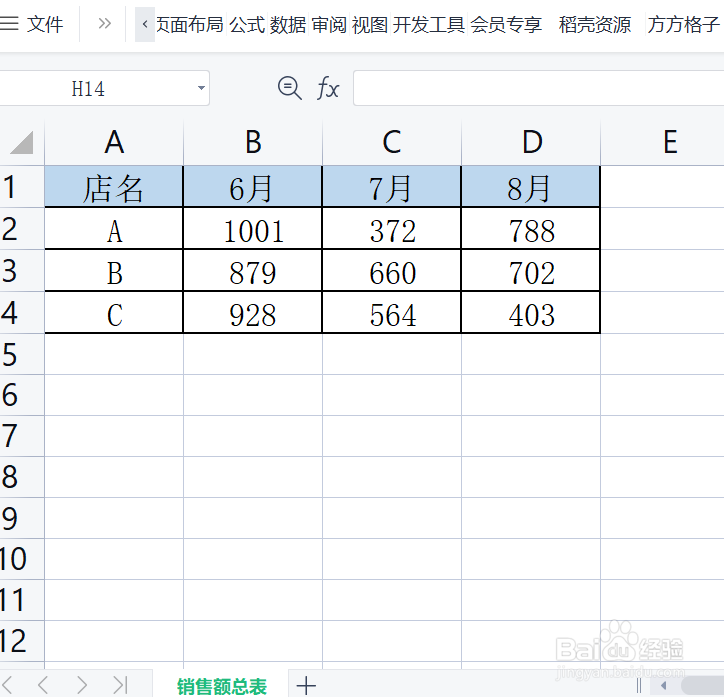 2/6
2/6点击“方方格子”选项卡
 3/6
3/6点击 汇总拆分,再点击 拆分工作表
 4/6
4/6切换 按列数拆分,
在 表头和表尾 处,分别输入表头和表尾的数量,这里表头是“2”,表尾是“0”
在 拆分选项 处输入“1”,表示每1列都拆分为一个工作表
点击 确定
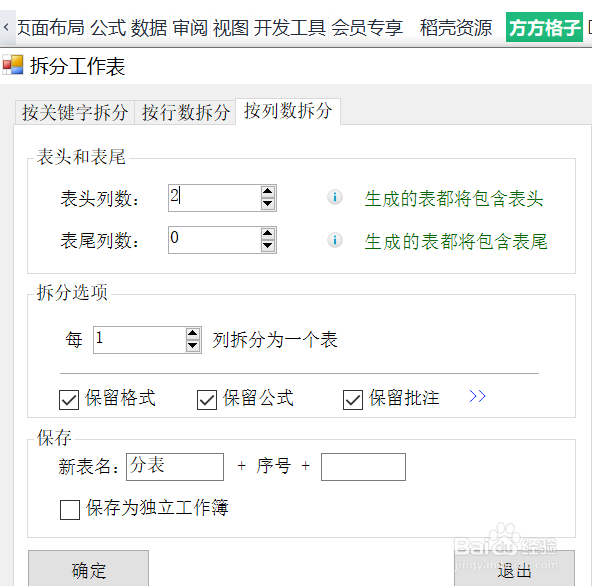 5/6
5/6就完成拆分了,这时可以看到在下方工作表名称栏产生新的“分表”
 6/6
6/6点击任意分表,这里我点击“分表1”,就可以看到拆分的工作表了
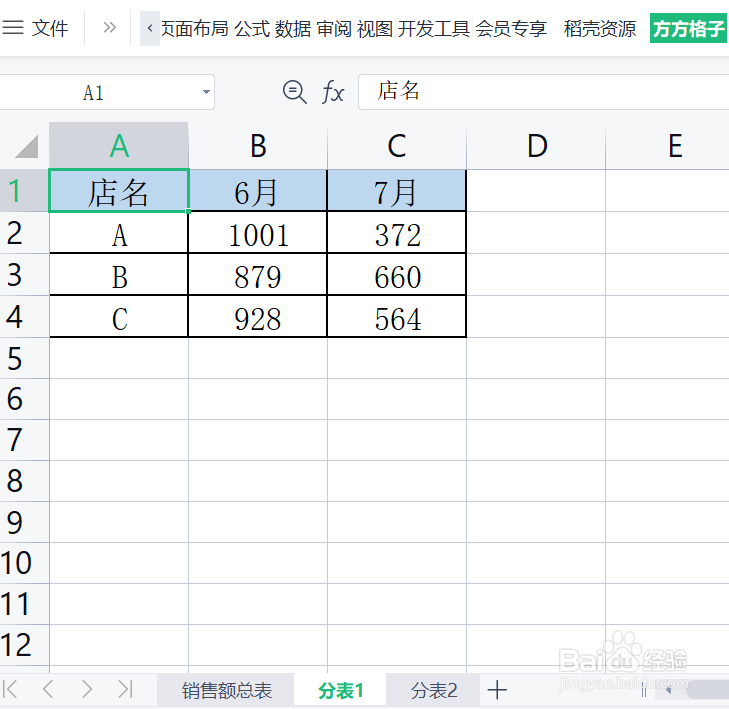 注意事项
注意事项如果帮到你,帮忙点个赞吧
EXCEL版权声明:
1、本文系转载,版权归原作者所有,旨在传递信息,不代表看本站的观点和立场。
2、本站仅提供信息发布平台,不承担相关法律责任。
3、若侵犯您的版权或隐私,请联系本站管理员删除。
4、文章链接:http://www.1haoku.cn/art_1218942.html
上一篇:UG创建和一平面成一角度且和另一面相切的平面
下一篇:教孩子折纸小房子
 订阅
订阅